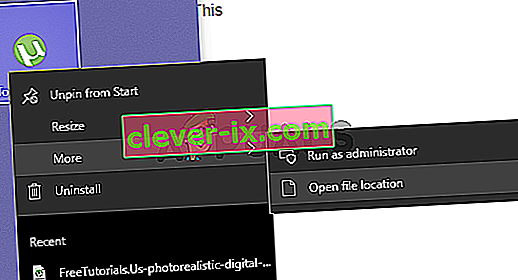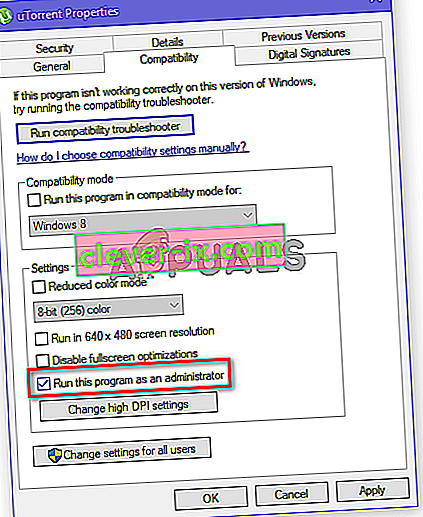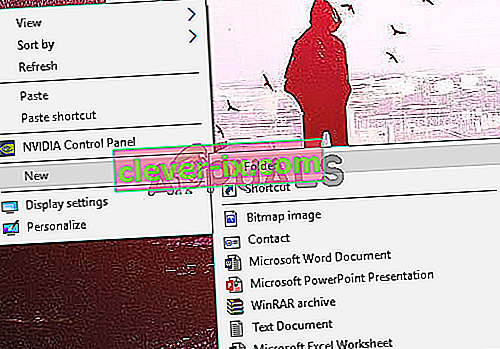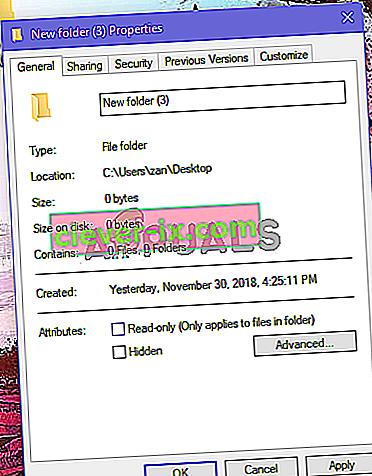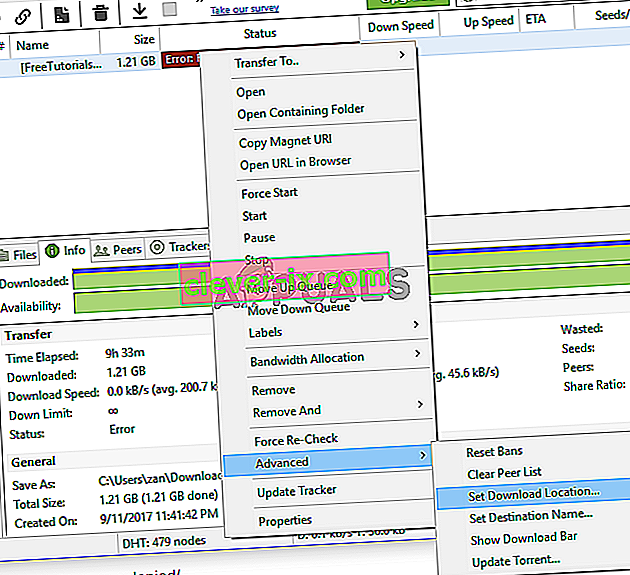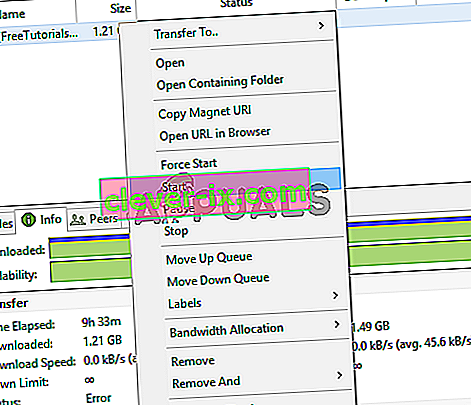uTorrent er en BitTorrent-klientsoftware med over 150 millioner brugere over hele kloden. Det er lavet til at tillade peer-to-peer-fildeling mellem sine brugere, det bruger BitTorrent-protokollen til at overføre filer fra en peer til en anden. Den består af jævnaldrende, frø og udvaskninger. Jævnaldrende og frø er uploadere, mens udvaskning er downloadere.

Mange brugere på uTorrent-fora rapporterede, at de fleste versioner efter opdatering 3.4.2 giver en vag fejl, når de prøver at downloade en torrent. Fejlen siger, at adgang til disk er blevet nægtet, og at torrenten ikke kan downloades. Fejlen kan opstå, mens en torrent er i gang.
Hvad får uTorrent til at give "adgang nægtes (skriv til disk)" -fejl?
Før vi prøver at finde en løsning, skal vi først bestemme årsagen til dette problem. Her er de hyppigste årsager.
- uTorrent har ikke administratorrettigheder : Det meste af tiden er fejlen, hvor torrenten siger, at den ikke kan skrive til disk, fordi den ikke får administratorrettigheder. For at løse dette er alt, hvad du skal gøre, at give administratorrettigheder til uTorrent, og det begynder at downloade igen.
- Mappe ikke givet adgang : I nogle tilfælde rapporterede brugerne, at mappen, hvor en torrent downloades, ikke giver adgang til uTorrent, den er på en eller anden måde indstillet til skrivebeskyttet. For at løse disse problemer skal du enten fjerne den skrivebeskyttede egenskab for den pågældende mappe eller bare oprette en ny mappe og downloade dine torrents der.
- En intern fejl, der stopper download : Der er nogle chancer for, at en fejl i uTorrent er ansvarlig for denne adfærd. Nogle brugere fik problemet løst, da de forsøgte at nulstille downloadplaceringen via uTorrent-klienten.
Ikke bekymre dig, de følgende metoder giver dig mulighed for at finde og løse årsagen til dette problem.
Metode 1: Tildeling af administrative rettigheder til uTorrent
For at en applikation kan fungere korrekt på windows, skal den tildeles administrative rettigheder. Det samme gælder for uTorrent. I de fleste tilfælde skyldes fejlen "adgang nægtes", fordi uTorrent ikke har de nødvendige rettigheder. For at rette dette kan du bare køre det som administrator, men så bliver du nødt til at køre det som administrator hver gang du starter det. For at køre den permanent som administrator, skal du sørge for at have konfigureret din konto som administrator, inden du fortsætter.
- Åbn Start-menuen, og søg efter uTorrent .
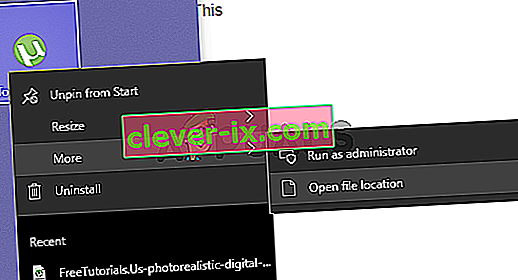
- Når det vises i søgningen, skal du højreklikke på det og åbne dets filplacering ved at klikke på Åbn filplacering . Dette fører dig til uTorrent's genvejsmappe.
- Højreklik på uTorrent's genvej, og klik igen på Åbn filplacering .
- Når du først er i rodmappen til uTorrent, skal du højreklikke på uTorrent.exe og klikke på Egenskaber .
- Gå ind på fanen Kompatibilitet, og marker afkrydsningsfeltet Kør dette program som administrator .
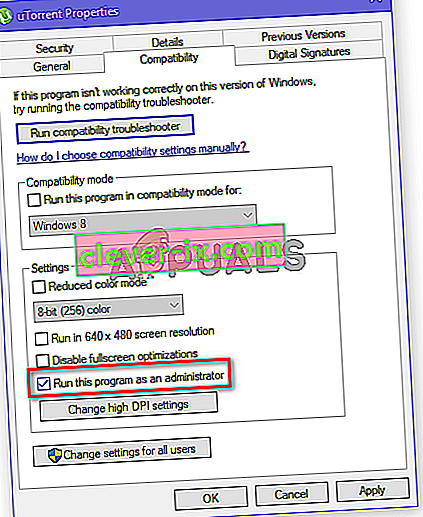
- Klik også på " Kør dette program i kompatibilitetstilstand for " og vælg "Service Pack 3" i rullemenuen.
- Klik på Anvend, og klik derefter på OK . Start nu klienten og se om fejlen er væk eller ej.
Metode 2: Fjern markeringen af den skrivebeskyttede egenskab for downloadmappen
Hvis den første metode ikke fungerede for dig, kan fejlen muligvis skyldes, at den mappe, hvor du downloader din torrent, har sin skrivebeskyttede egenskab kontrolleret. Du bliver nødt til at oprette en ny mappe og fjerne markeringen i dens skrivebeskyttede egenskab for at slippe af med denne fejl.
- For at oprette en ny mappe skal du højreklikke et vilkårligt sted og derefter holde markøren over indstillingen Ny og derefter klikke på Mappe .
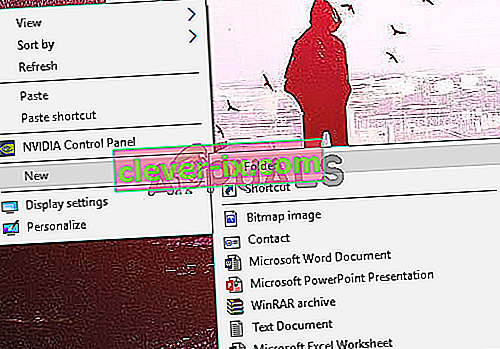
- Når mappen er oprettet, skal du omdøbe den til dine behov og højreklikke på den og derefter åbne dens egenskaber ved at klikke på Egenskaber .
- Fjern markeringen fra skrivebeskyttet under fanen Generelt (gælder kun filer i mappen) .
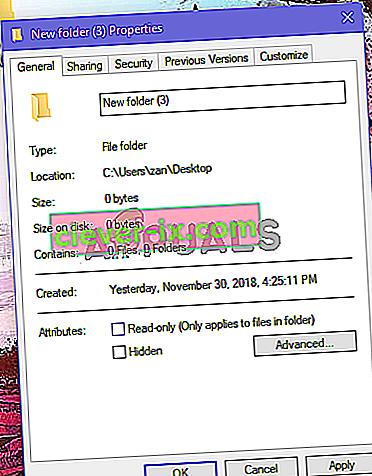
- Klik nu på Anvend, og klik derefter på OK . Det kan tage nogle sekunder at anvende ændringerne.
- Prøv nu at downloade din torrent igen og brug kun denne mappe som din downloadmappe til uTorrent.
Metode 3: At nulstille downloadmappen fra torrentindstillingerne
Nu ligner denne metode den foregående, der er en fejl i uTorrent, der ikke tillader det at genkende den mappe, hvor den er begyndt at downloade, mappen er der, men stadig, det giver skrivefejl.
- Højreklik på den torrent, der viser fejlmeddelelsen: Adgang nægtes (skriv til disk) .
- Hold musemarkøren over Avanceret . Vælg nu " Angiv downloadplacering" .
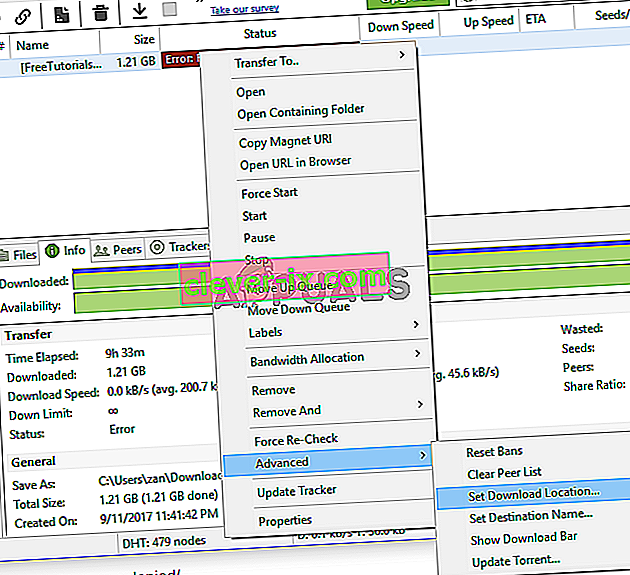
- Derefter skal du genvælge den samme mappe, der blev brugt før, eller vælge en ny mappe. Klik nu på OK .
- Højreklik nu på torrenten igen, og vælg Start . Se om dette løste fejlen.
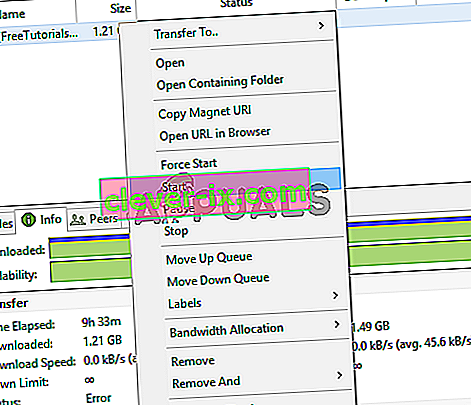
Metode 4: Genindlæs Torrent
Nogle gange skal du muligvis downloade din torrent fra det websted, du har fået det fra, for at rette op på dette problem. Torrent-filer kan ofte indeholde beskadigede eller forkert konfigurerede data, som kan føre til dette særlige problem, mens du prøver at downloade.